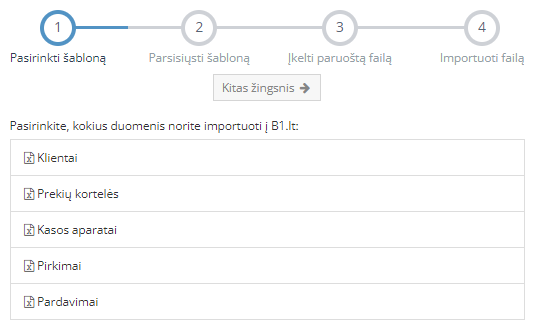Parametrai
Programos nustatymai reikalingi duomenų importui per API, internetines parduotuves, taip pat ir buhalteriniai parametrai

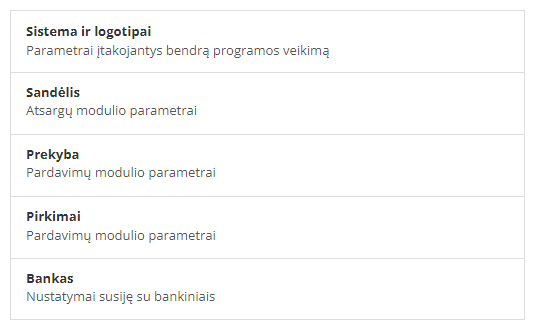
Galimybė automatizuoti apskaitos darbus sujungiant programą su:
- Bankais išrašų gavimui;
- El. parduotuvėmis;
- Kasos aparatais;
- Kitomis platformomis.
Informacija
Turite klausimų?
Visi atsakymai į klausimus, mokomoji video medžiaga, instrukcijos ir pavyzdžiai vienoje vietoje — Žinių bazėje.
Rasti atsakymą
Rasti atsakymą